Kameraziel
Bei Animationen muss die Kamera häufig einen POI im Sichtfeld behalten. Dies können Sie manuell mit den Attributen für das Schwenken und Neigen erreichen. Allerdings ist dieser Vorgang fehleranfällig.
Mit den Attributen für das Kameraziel lässt sich die Kameraansicht sehr gut steuern. Sie können die Zielposition animieren und sogar die Werte für die Kameradrehung entsprechend anpassen.
Ein Kameraziel festlegen
Am einfachsten können Sie ein Kameraziel direkt in der Kameraansicht setzen. Klicken Sie hierzu mit der rechten Maustaste auf den Punkt, auf den die Kamera ausgerichtet werden soll, und wählen Sie im Menü Set Camera Target (Als Kameraziel festlegen) aus.
In der Attributliste wird daraufhin eine Attributgruppe für das Kameraziel hinzugefügt. Die angezeigten Positionswerte entsprechen dem Ort, auf den Sie geklickt haben. Die Kamera wird direkt auf dieses neue Ziel ausgerichtet. Bei der Wiedergabe der Animation werden die Werte für die Kameradrehung automatisch aktualisiert, sodass dieser Punkt immer im Sichtfeld bleibt.
Wenn Sie die Kameraansicht anpassen möchten, während ein Kameraziel aktiviert ist, wird die Zielverfolgung der Kamera gestoppt, bis Sie den Abspielkopf verschieben. Wenn das Kameraziel trotzdem aktiv bleiben soll, können Sie beim Ziehen ⌘ gedrückt halten.
Auch im Menü Add Attributes (Attribute hinzufügen) kann ein Kameraziel festgelegt werden. Klicken Sie hierzu in der Auswahlliste die Attributgruppe für das Kameraziel an, um die Mitte der aktuellen Kameraansicht als Ziel festzulegen.
Using Target in the Camera Viewport
By default the camera target will be visible in your camera viewport. Note that the camera target will not be part of your final render output, but works as a visual helper to where you have focused your camera. It's visibility setting can be changed by right clicking in anywhere in the camera viewport under Viewport > Show Camera Target
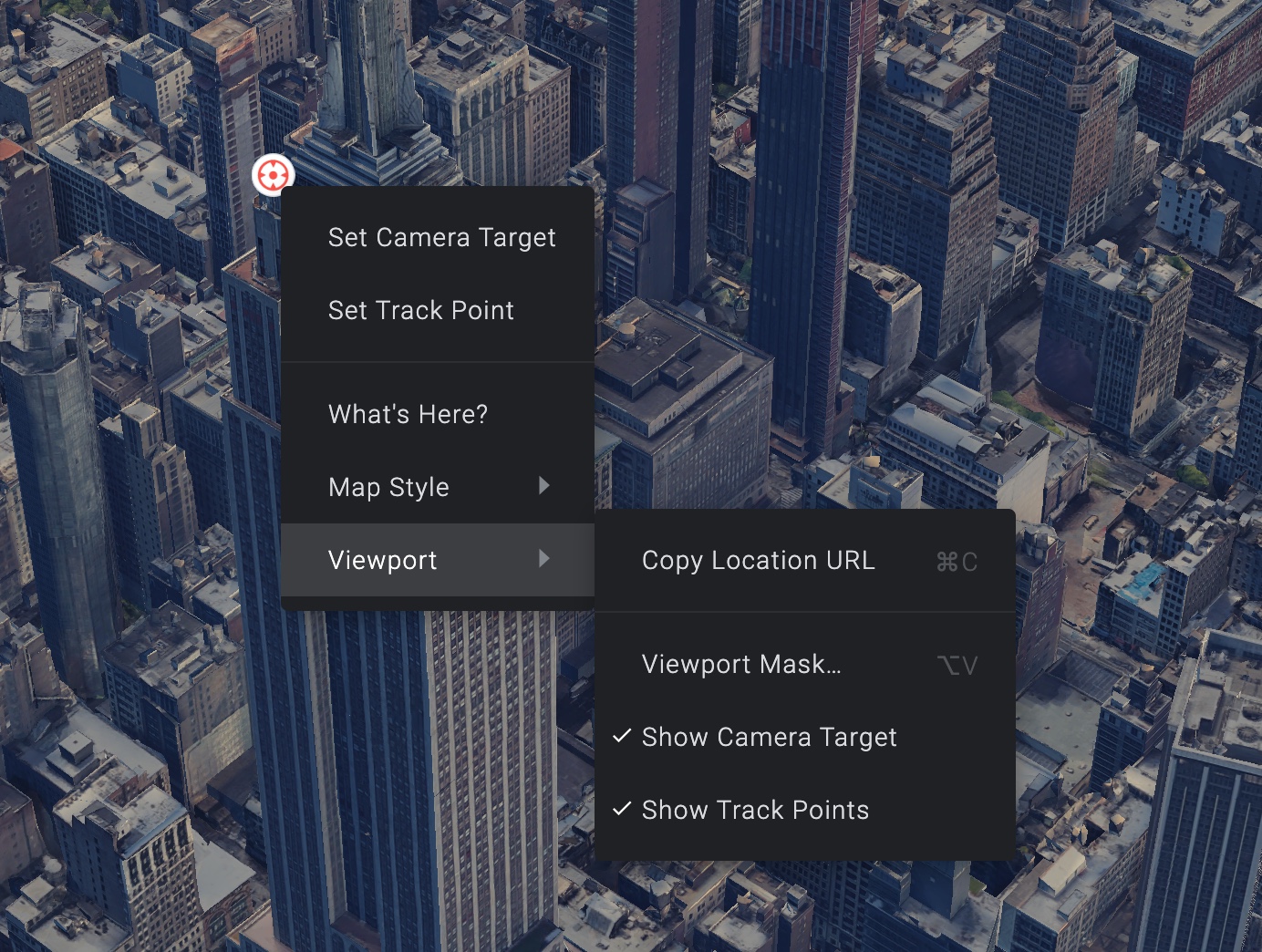
Kameraziel in der Mehrfachdarstellung
Wenn Sie ein Kameraziel hinzufügen, wird automatisch die Mehrfachdarstellung mit der Draufsicht aktiviert. Dadurch können Sie die Animation einfach und intuitiv steuern.
Beim Ziehen der Kamera oder des Ziels in einem Bereich der Mehrfachdarstellung wird die Kameraansicht in Echtzeit aktualisiert. Sie müssen aber einen Keyframe setzen, wenn Sie Änderungen an der Kamera oder am Ziel vornehmen, damit die Änderungen bei der Wiedergabe nicht verloren gehen.
Besonders schöne Kamerafahrten erhalten Sie, wenn Sie die Zielposition zusammen mit der Kameraposition animieren. Achten Sie aber darauf, die Kamera nicht direkt über dem Ziel zu animieren. Dies kann zu einer ruckartigen Positionsänderung um 180° führen, da die Kamera schnell gedreht werden muss, um das Ziel im Sichtfeld zu behalten.
Einfluss des Ziels
Standardmäßig überschreibt das Kameraziel die bestehenden Werte für die Kameradrehung. Mit dem Attribut Influence (Einfluss) können Sie steuern, wie stark sich das Ziel auf die Kamera auswirkt.
Wenn Sie den Einfluss verringern, werden die aktuellen Werte für die Kameradrehung mit dem Kameraziel vermischt. Bei einem Wert von 100 % wird die Kamera also direkt auf das Ziel ausgerichtet. Ein Wert von 0 % hat den Effekt, dass sich das Ziel gar nicht auf die Kameradrehung auswirkt.